《iCloud备份数据恢复到手机的详细教程:流量使用相关》
一、iCloud备份数据恢复到手机的准备工作
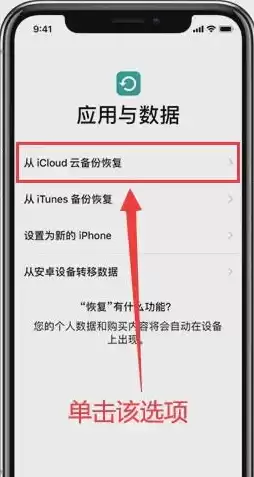
图片来源于网络,如有侵权联系删除
1、检查手机状态
- 确保您的手机处于可正常使用状态,电量充足,如果电量过低,可能会在恢复过程中出现意外中断的情况,建议将手机连接到充电器,或者确保电量至少在50%以上。
- 手机需要连接到网络,如果您打算使用流量进行恢复,要确保您的手机流量套餐足够,因为恢复iCloud备份可能会消耗一定量的流量,具体取决于备份的大小。
2、确认iCloud账号
- 您要恢复备份的手机必须登录到之前用于创建iCloud备份的同一个Apple ID账号,打开手机的“设置”,点击最上方的个人账号信息,确认账号是否正确,如果账号不正确,需要先退出当前账号,然后登录正确的账号,在登录账号时,可能需要输入密码或者进行双重认证。
3、了解备份内容
- 在恢复之前,最好对iCloud备份中的内容有大致的了解,iCloud备份通常包括您的联系人、短信、通话记录、照片、视频(如果您开启了相关设置)、应用程序数据、手机设置(如壁纸、铃声等)等,这样在恢复后可以快速检查是否所有数据都已成功恢复。
二、使用流量恢复iCloud备份数据到手机的步骤
1、初始化手机设置(如果是新手机)
- 如果您的手机是全新的或者刚刚进行了抹除操作,开机后按照屏幕提示进行初始设置,选择语言、地区等基本设置。
- 当提示设置Wi - Fi网络时,您可以选择跳过此步骤,因为您打算使用流量进行恢复。
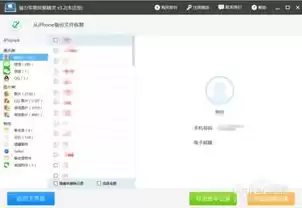
图片来源于网络,如有侵权联系删除
2、选择恢复备份
- 在初始设置过程中,会出现“设置为新iPhone”“从iCloud云备份恢复”“从iTunes备份恢复”等选项,选择“从iCloud云备份恢复”。
- 手机会提示您使用Apple ID登录,输入之前用于创建备份的Apple ID账号和密码,如果开启了双重认证,按照提示输入验证码。
3、选择备份版本
- 登录成功后,手机会显示可用于恢复的iCloud备份列表,备份列表通常会显示备份的日期和大概大小,选择您想要恢复的备份版本。
- 手机会开始下载备份数据,由于您使用的是流量,手机会弹出提示,告知您即将使用蜂窝数据进行恢复操作,并显示大概需要消耗的流量量,确认后,恢复过程就会开始。
4、等待恢复过程完成
- 恢复过程的时间长短取决于备份的大小和您的网络速度,如果备份较大且您的流量速度不是很快,可能需要较长时间,在此期间,不要中断手机的网络连接,也不要关闭手机。
- 手机会依次恢复各个数据项,如首先恢复联系人、然后是短信等,您可以在手机屏幕上看到恢复进度条,显示已恢复的数据比例。
- 在恢复应用程序数据时,可能会出现一些应用需要重新下载的情况,这是正常的,因为iCloud备份只保存应用的数据,而不是整个应用程序本身,手机会自动从App Store下载对应的应用程序,并恢复其数据。
三、恢复后的检查与注意事项
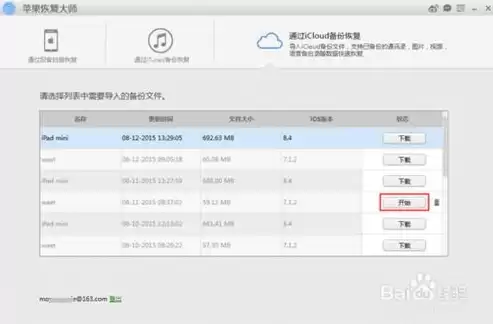
图片来源于网络,如有侵权联系删除
1、检查数据完整性
- 恢复完成后,首先检查联系人是否完整,打开“通讯录”应用,查看联系人的姓名、电话号码、电子邮件等信息是否都已正确恢复。
- 检查短信和通话记录,打开“信息”和“电话”应用,确保短信内容、通话时间和联系人等信息无误。
- 对于照片和视频,打开“照片”应用,查看相册中的照片和视频是否都已恢复到备份时的状态,如果有部分照片或视频丢失,可以尝试再次登录iCloud查看是否存在于云端,或者检查是否在恢复过程中出现了网络问题导致部分数据未下载完整。
2、重新设置应用程序权限
- 有些应用程序在恢复后可能需要重新设置权限,如访问相机、麦克风、通讯录等权限,打开手机的“设置”,找到每个应用程序的设置选项,根据您的需求重新设置权限。
3、流量使用情况查看
- 恢复操作完成后,您可以查看手机的流量使用情况,了解此次恢复操作消耗了多少流量,在iPhone上,可以打开“设置”中的“蜂窝网络”选项,查看“系统服务”或特定应用(如iCloud)的流量使用量,如果流量消耗超出了您的预期,可以考虑调整未来的备份和恢复策略,或者在有Wi - Fi网络的情况下进行类似操作。
使用流量恢复iCloud备份数据到手机是可行的,但需要谨慎操作,确保手机状态良好、账号正确,并且要注意流量的消耗情况。


评论列表